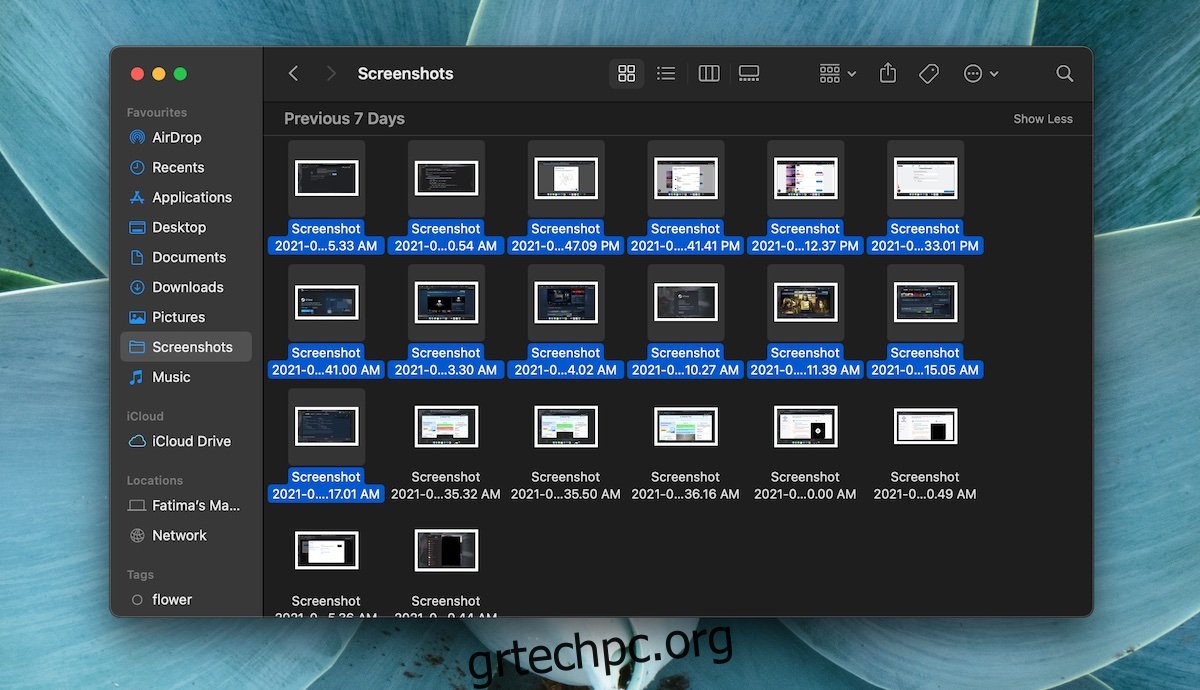Η επιλογή αρχείου είναι μια απλή διαδικασία όταν χρειάζεται να επιλέξετε μόνο ένα μόνο αρχείο. Μόνο όταν η επιλογή σας ποικίλλει, π.χ. πρέπει να επιλέξετε ορισμένα αρχεία και όχι άλλα, ενδέχεται να αντιμετωπίσετε προβλήματα.
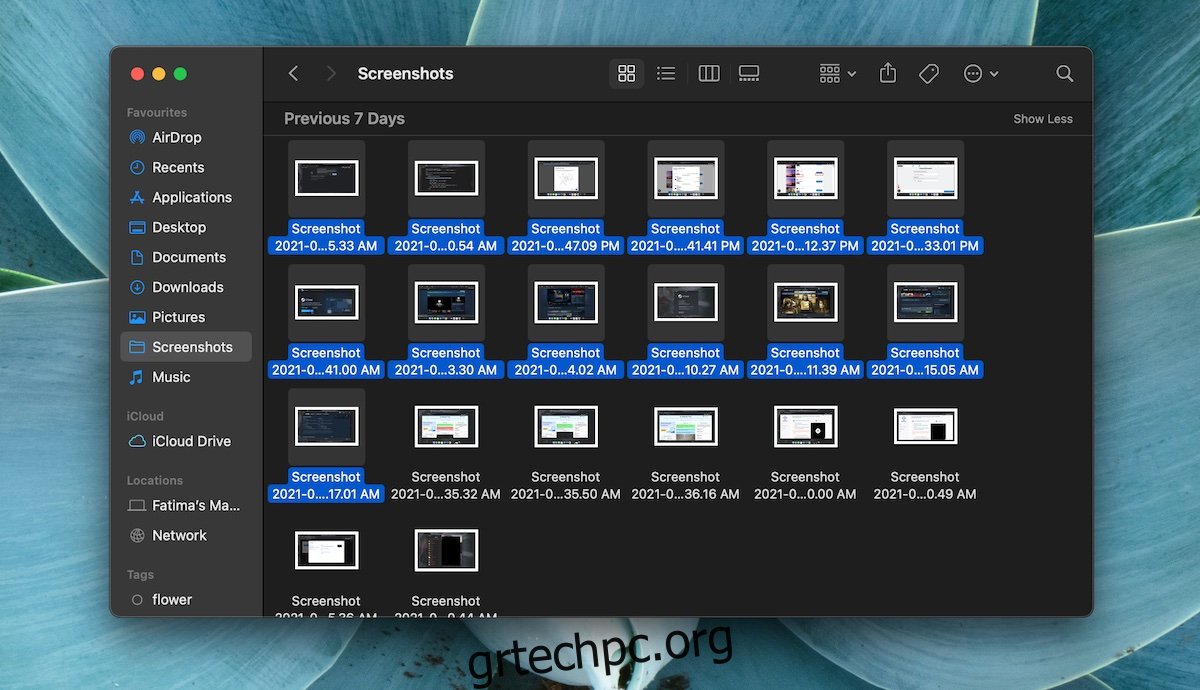
Πίνακας περιεχομένων
Επιλέξτε αρχεία στο macOS
Η επιλογή αρχείων μπορεί να είναι συνεχόμενη (τα αρχεία επιλέγονται με τη σειρά με την οποία εμφανίζονται, στο Finder) ή μπορεί να είναι μη συνεχόμενη (τα αρχεία που θέλετε να επιλέξετε δεν είναι σε κάποια συγκεκριμένη σειρά, π.χ. σε διαφορετικές σειρές σε διαφορετικές θέσεις στο Ευρίσκων).
Το macOS σάς επιτρέπει να επιλέγετε όλα τα αρχεία σε έναν φάκελο, να επιλέγετε όλα τα αρχεία συνεχόμενα μέχρι μια συγκεκριμένη σειρά ή αρχείο ή να επιλέγετε αρχεία τυχαία (μη συνεχόμενα).
1. Επιλέξτε όλα τα αρχεία – macOS
Μπορείτε να επιλέξετε όλα τα αρχεία στον φάκελο από:
Συντόμευση πληκτρολογίου: Command+A
Χειρονομία Touchpad: Κάντε κλικ και σύρετε σε όλα τα αρχεία
2. Επιλέξτε αρχεία συνεχόμενα – macOS
Για να επιλέξετε αρχεία συνεχόμενα σε έναν φάκελο.
Πληκτρολόγιο:
Επιλέξτε ένα αρχείο.
Κρατήστε πατημένο το πλήκτρο Shift.
Χρησιμοποιήστε το πλήκτρο δεξιού βέλους για να ξεκινήσετε την επιλογή αρχείων.
Για να κάνετε μεγαλύτερη επιλογή, μπορείτε να χρησιμοποιήσετε το πλήκτρο κάτω βέλους και να επιλέξετε ολόκληρες σειρές αρχείων ταυτόχρονα.
Χειρονομία Touchpad: Κάντε κλικ και σύρετε πάνω στα αρχεία που θέλετε να επιλέξετε.
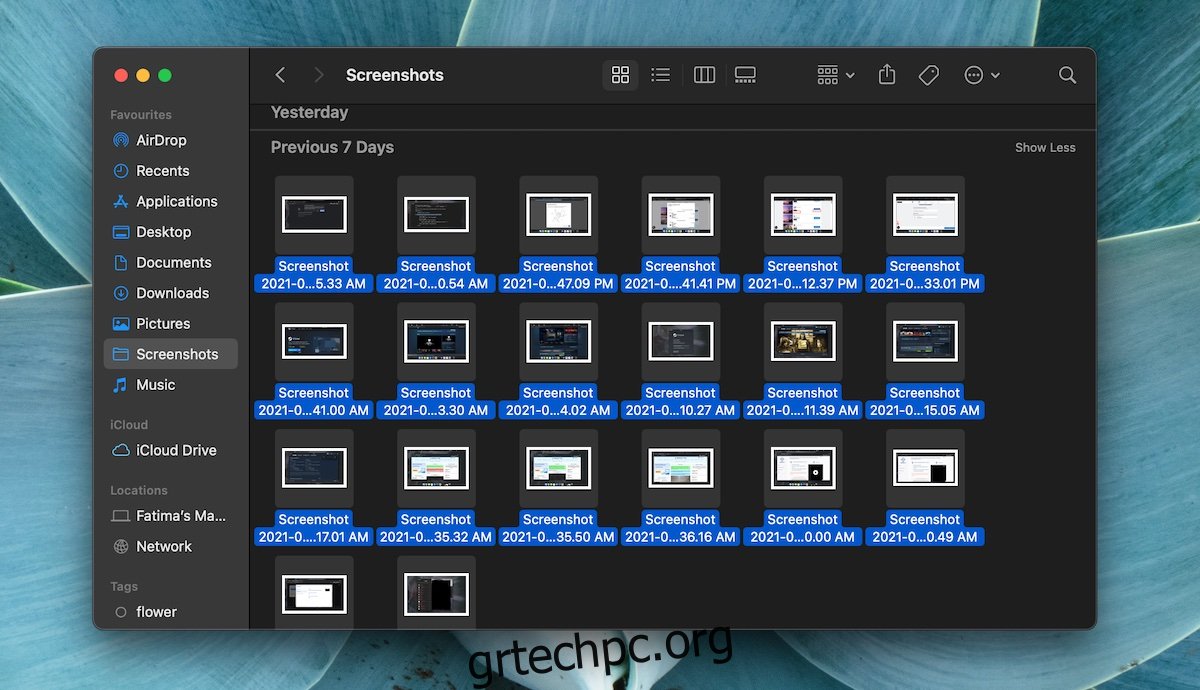
3. Επιλέξτε αρχεία μη συνεχόμενα (τυχαία) – macOS
Η τυχαία ή μη συνεχόμενη επιλογή αρχείων είναι λίγο δύσκολη καθώς πρέπει να χρησιμοποιήσετε τόσο το πληκτρολόγιο όσο και το trackpad για να το κάνετε. Δεν μπορείτε να βασιστείτε μόνο σε ένα για να επιλέξετε αρχεία εκτός σειράς. Εάν το trackpad σας δεν λειτουργεί, μπορείτε πάντα να συνδέσετε ένα ποντίκι στο Mac σας και να κάνετε κλικ με αυτό αντί για το trackpad.
Ανοίξτε το Finder.
Μεταβείτε στο φάκελο στον οποίο θέλετε να επιλέξετε αρχεία.
Επιλέξτε το πρώτο αρχείο που θέλετε να συμπεριλάβετε στην επιλογή.
Κρατήστε πατημένο το Command.
Με πατημένο το πλήκτρο Command, κάντε κλικ στο επόμενο αρχείο που θέλετε να επιλέξετε.
Συνεχίστε να κάνετε κλικ στα αρχεία που θέλετε να συμπεριλάβετε στην επιλογή, αλλά βεβαιωθείτε ότι έχετε κρατήσει πατημένο το πλήκτρο Command.
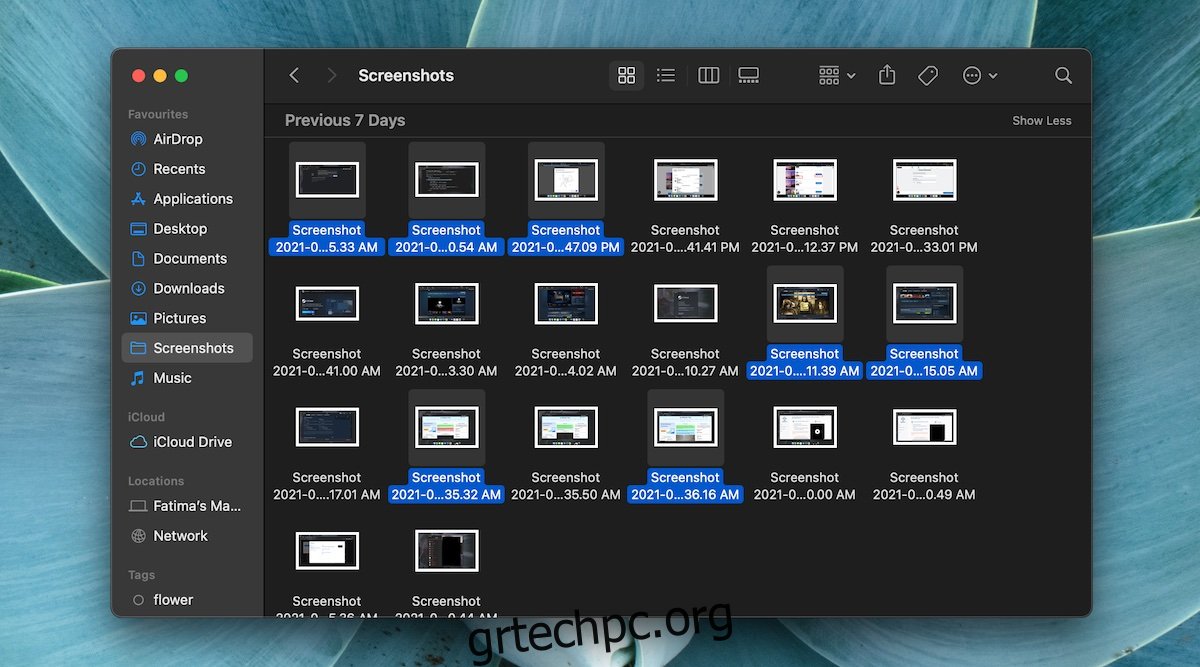
συμπέρασμα
Η επιλογή αρχείων στο macOS ακολουθεί τους ίδιους κανόνες όπως και σε άλλα μεγάλα λειτουργικά συστήματα επιτραπέζιου υπολογιστή. Η μόνη πραγματική διαφορά είναι ότι το πλήκτρο Command χρησιμοποιείται για την τροποποίηση του τύπου επιλογής. Στα Windows και το Linux χρησιμοποιείται το κλειδί ελέγχου, αλλά στο macOS, το κλειδί ελέγχου εκτελεί μια εντελώς διαφορετική λειτουργία και δεν είναι ίσο με το κλειδί ελέγχου στα Windows ή το Linux. Είναι πραγματικά αυτή η μικρή διαφορά που προκαλεί σύγχυση κατά την επιλογή αρχείων. Κατά τα άλλα, η διαδικασία είναι ίδια με αυτή στο Windows ή στο Linux.